Page 1
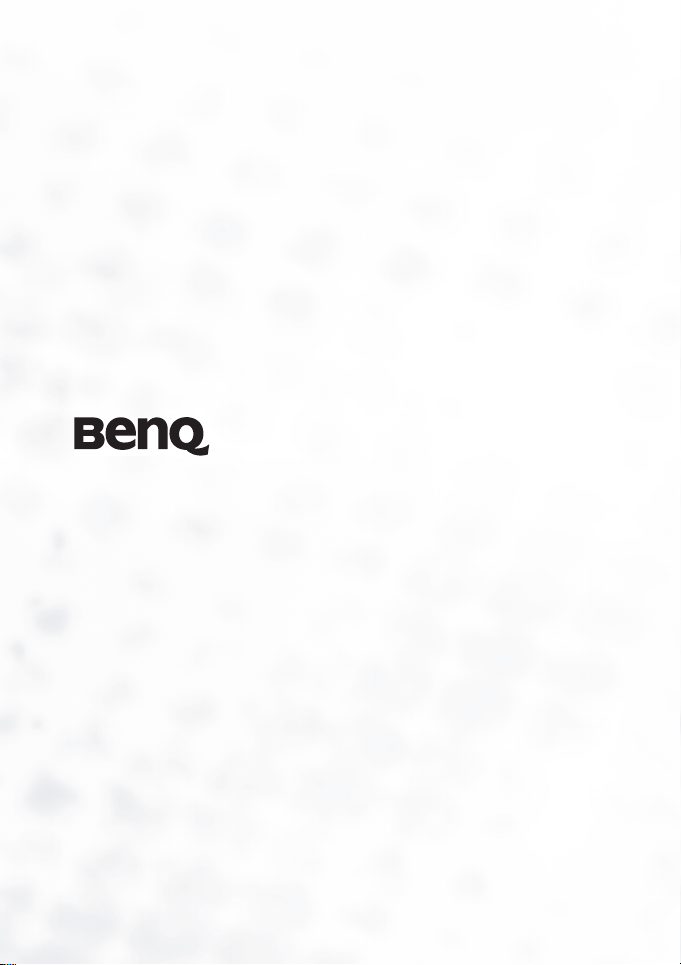
DC C500 數位相機
使用手冊
歡迎使用
Page 2
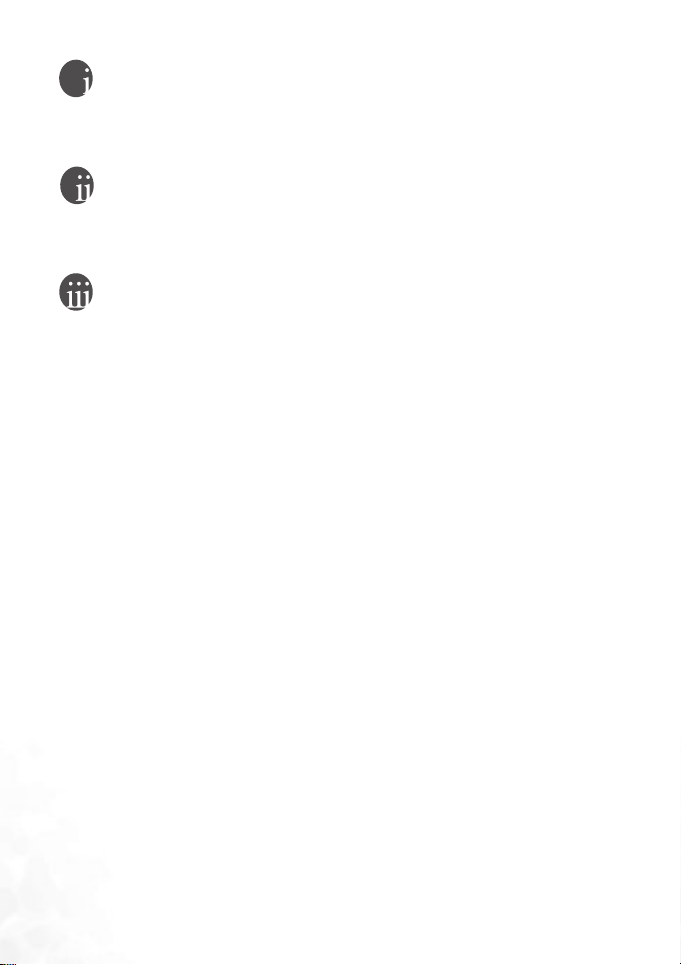
版權
明基電通股份有限公司 2005 年版權所有。保留所有權利。未經本公司書面許可,不得以
任何形式或以電子、機械、磁學、光學、化學、人工等其他任何方式複製、傳送、轉錄本
出版物的任何部分,也不得將任何部分儲存至索引系統中或翻譯成任何語言或電腦語言。
免責聲明
明基電通股份有限公司不對本文所述的內容做出任何表示或擔保,無論是明示或暗示的擔
保。此外,特別聲明排除任何有關保證、適銷性或符合特定用途的擔保。明基電通股份有
限公司保留修訂本文件的權利,且可隨時修改本文內容,本公司對於此類修訂或變更不具
有通知任何人的義務。
妥善保管您的相機
• 請勿在以下環境中使用相機:溫度低於 0ºC 或高於 40ºC。
• 請勿在下列環境中使用或存放相機:
– 陽光直射之處
– 潮濕、多塵之處
– 空調、電暖爐或其他熱源附近
– 受陽光直射的密封汽車內
– 不平穩的地點
• 若相機不慎受潮,應儘速以乾布擦拭。
• 鹽分或海水可能對相機造成嚴重損壞。
• 切勿使用酒精等有機溶劑清潔您的相機。
• 若鏡頭或取景窗髒汙,請使用鏡頭專用軟刷或軟布清潔鏡頭。請勿以手指觸摸鏡頭。
• 為避免電擊危險,請勿自行拆解或維修相機。
• 水份可能導致火災或電擊,請將您的相機存放於乾燥之處。
• 請勿於雨天或下雪時於戶外使用相機。
• 請勿在水中或近水處使用相機。
• 若異物或水份不慎進入相機,請立即關閉電源並取出電池。 取出異物或擦乾水份,並送
至維修中心檢修。
• 請儘速將所拍攝檔案傳輸至電腦內,以免遺失。
Page 3
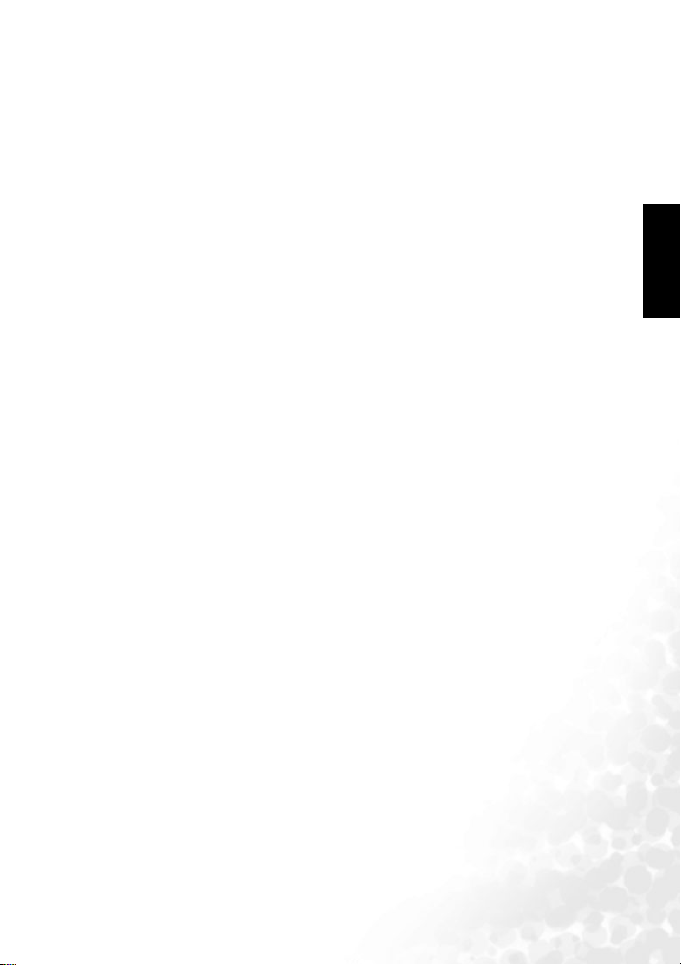
BenQ DC 5530 User’s Manual
目錄
1. 認識 DC C500....................................................................... 1
1.1 檢查包裝內容物............................................................ 1
1.2 DC C500 元件................................................................ 1
1.2.1 前視圖................................................................ 1
1.2.2 後視圖................................................................ 2
1.2.3 指示燈................................................................ 2
2. 準備使用 DC C500 ............................................................. 3
2.1 安裝電池....................................................................... 3
2.2 將電池充電 ................................................................... 3
2.3 插入和取出 SD 記憶卡 ( 選購配件 )............................. 4
3. 使用 DC C500....................................................................... 5
3.1 擷取模式....................................................................... 5
3.1.1 開始拍照 ............................................................ 5
3.1.2 擷取模式 液晶螢幕資訊 ....................................... 6
3.1.3 選擇畫面語言 ..................................................... 7
3.1.4 設定日期和時間 .................................................. 7
3.1.5 使用一般模式 ..................................................... 7
3.1.6 使用特寫模式 ..................................................... 7
3.1.7 使用閃光燈......................................................... 8
3.1.8 使用自拍定時器 .................................................. 8
3.1.9 使用數位變焦功能............................................... 9
3.1.10 擷取模式選單設定............................................. 10
3.1.10.1 擷取選單.................................................. 10
3.1.10.1.1 尺寸................................................10
3.1.10.1.2 畫質................................................10
3.1.10.1.3 風景................................................10
3.1.10.1.4 EV ..................................................10
3.1.10.1.5 白平衡 ............................................11
3.1.10.1.6 ISO ................................................11
繁體中文
iii
Page 4
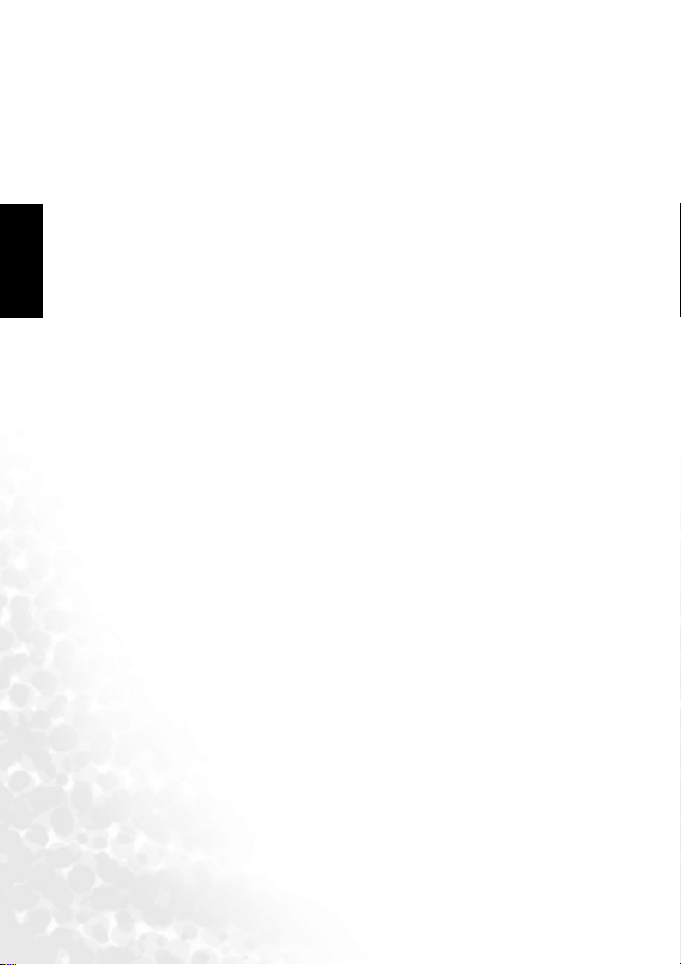
BenQ DC 5530 User’s Manual
3.1.10.1.7 色彩................................................11
3.1.10.1.8 彩度................................................11
3.1.10.1.9 清晰度 ............................................12
3.1.10.1.10 快速檢視 .......................................12
3.1.10.1.11 日期記錄 .......................................12
繁體中文
3.2 視訊模式..................................................................... 12
3.2.1 視訊模式液晶螢幕資訊...................................... 12
3.2.2 錄製視訊短片 ................................................... 13
3.2.3 視訊模式選單設定............................................. 13
3.3 播放模式..................................................................... 13
3.3.1 播放模式液晶螢幕資訊 ( 影像 ) .......................... 13
3.3.2 播放模式液晶螢幕資訊 ( 視訊 ) .......................... 14
3.3.3 播放模式:基本 ................................................ 14
3.3.4 播放模式選單設定............................................. 17
3.4 設定模式..................................................................... 18
3.1.10.1.12 結束 ..............................................12
3.2.3.1 視訊選單.................................................. 13
3.2.3.1.1 EV ....................................................13
3.2.3.1.2 白平衡 ..............................................13
3.2.3.1.3 結束 .................................................13
3.3.3.1 檢視影像.................................................. 14
3.3.3.2 放大影像.................................................. 14
3.3.3.3 縮圖顯示.................................................. 14
3.3.3.4 循環播放顯示........................................... 15
3.3.3.5 保護檔案.................................................. 16
3.3.3.6 刪除檔案.................................................. 16
3.3.4.1 播放選單.................................................. 17
3.3.4.1.1 刪除 .................................................17
3.3.4.1.2 拷貝到記憶卡....................................17
3.3.4.1.3 循環播放...........................................17
3.3.4.1.4 DPOF................................................17
3.3.4.1.5 保護 .................................................17
3.3.4.1.6 縮圖 .................................................17
3.3.4.1.7 結束 .................................................17
iv
Page 5
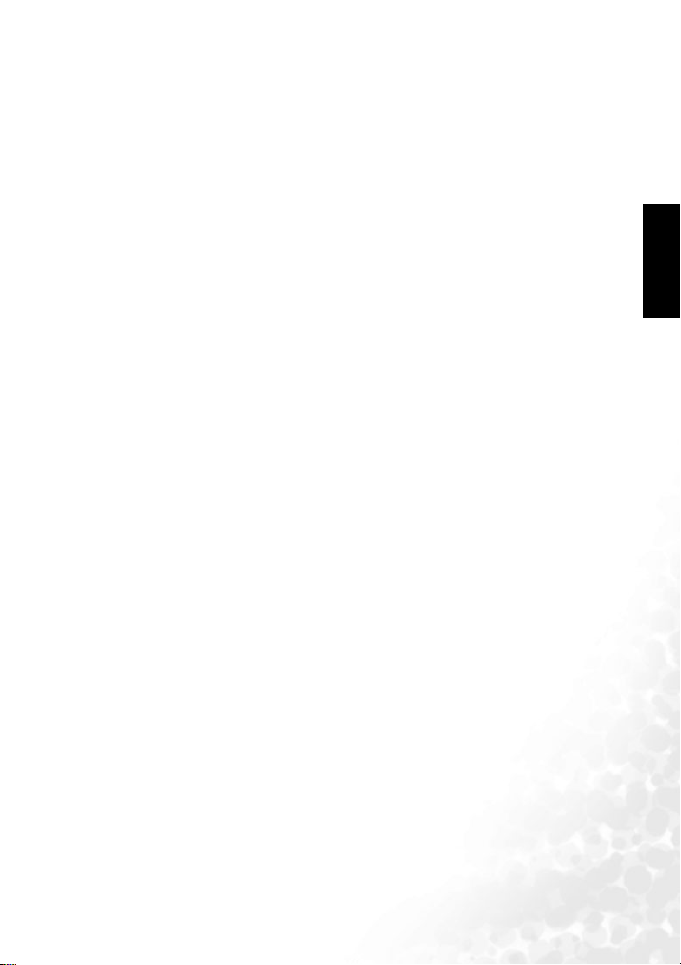
BenQ DC 5530 User’s Manual
3.4.1 日期 / 時間 ....................................................... 18
3.4.2 格式化.............................................................. 18
3.4.3 響聲 ................................................................. 18
3.4.4 語系 ................................................................. 18
3.4.5 自動關機 .......................................................... 18
3.4.6 設定預設值....................................................... 18
3.4.7 結束 ................................................................. 18
4. 電腦支援功能 .................................................................... 19
4.1 隨附軟體..................................................................... 19
4.2 將影像 / 影片傳輸至電腦 ........................................... 19
4.2.1 步驟 1: 將相機連接在電腦上............................. 20
4.2.2 步驟 2:下載影像 / 影片 .................................... 20
4.3 將 DC C500 做為 PC 攝影機使用................................ 20
4.3.1 步驟 1: 安裝 PC 攝影機驅動程式....................... 20
4.3.2 步驟 2: 將 DC C500 連接到電腦上 ..................... 21
4.3.3 步驟 3: 執行應用程式軟體 ................................ 21
4.4 連接至相容 PictBridge 的印表機 ( 選用功能 )............ 21
4.4.1 設定 DPOF........................................................ 21
4.4.2 PictBridge 功能 .................................................. 22
5. 故障排除............................................................................. 24
6. 規格 ..................................................................................... 26
繁體中文
7. 服務資訊............................................................................. 27
v
Page 6
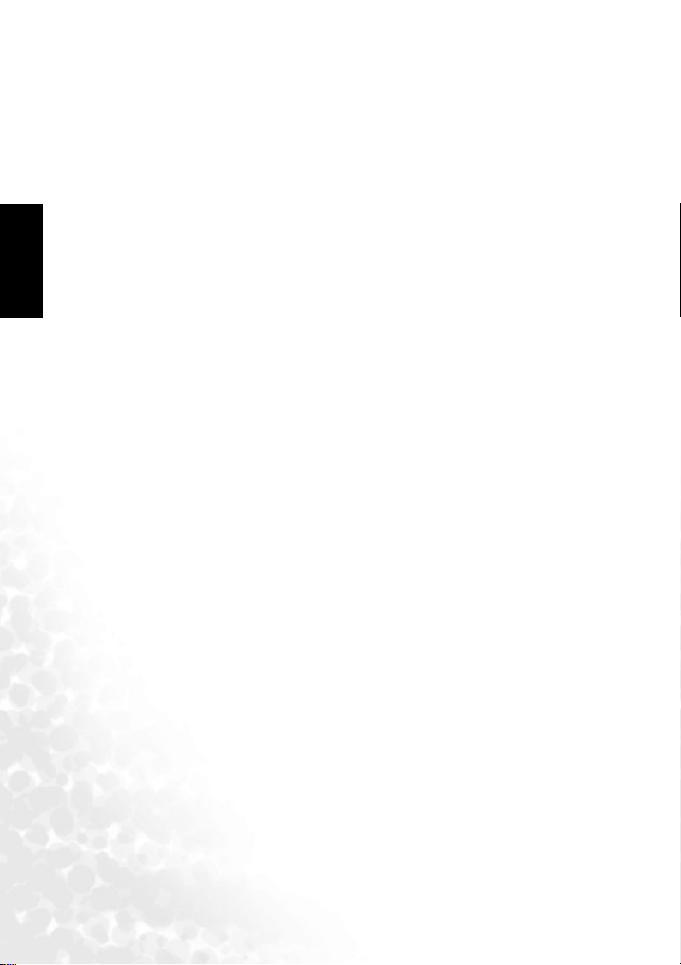
BenQ DC 5530 User’s Manual
繁體中文
< 備忘 >
vi
Page 7
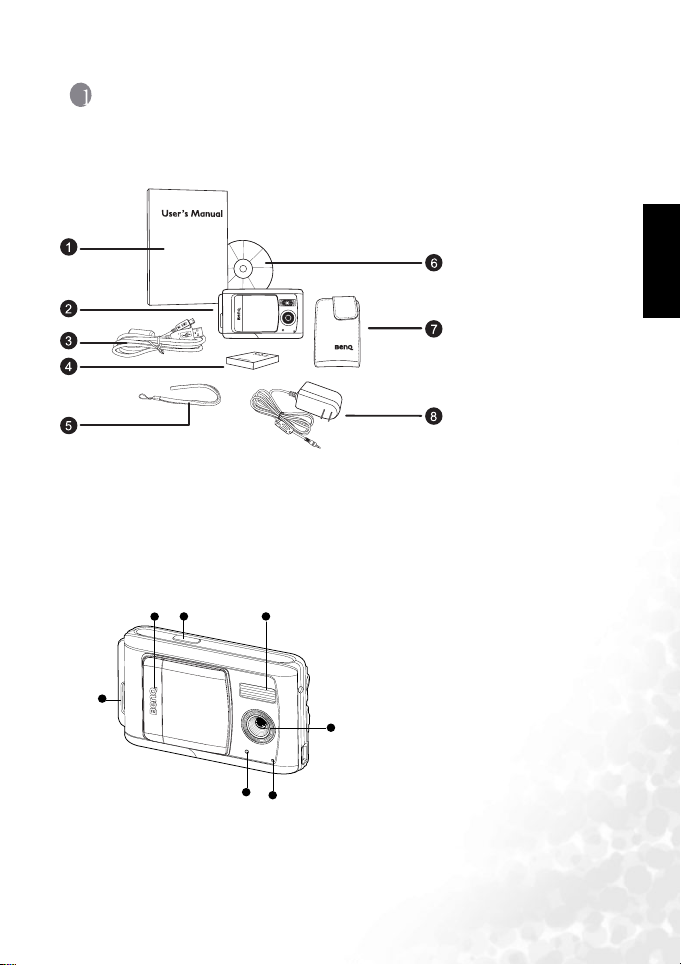
1 認識 DC C500
1.1 檢查包裝內容物
請小心打開包裝盒並檢查下列物品是否齊全。
1. 使用手冊
2. DC C500 數位相機
3. USB 連接線
4. 可充電鋰電池
5. 手提帶
6. DC C500 軟體光碟
7. 隨身袋
8. 交流電源變壓器
若有任何物品有遺失或損壞,請洽詢您的經銷商。 請保留本相機的包裝品,以備您送
回相機進行維修時使用。
1.2 DC C500 元件
1.2.1 前視圖
3
2
1
4
5
1. 手提帶孔眼
2. 鏡頭蓋
3. 快門按鈕
4. 閃光燈
5. 鏡頭
6. 麥克風
7. 自拍定時器
繁體中文
7
6
認識 DC C500
1
Page 8
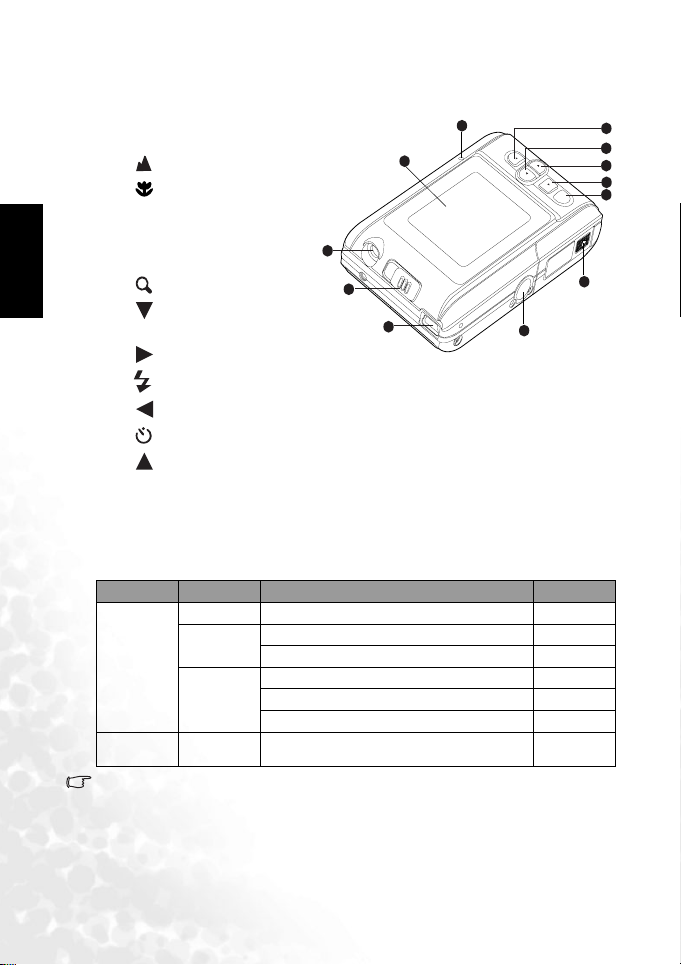
繁體中文
1.2.2 後視圖
1. [DC IN 5V] 端子
2. 焦距切換
[] 一般模式
[] 特寫模式
3. USB 端子
4. 三腳架插孔
5. 電池 /SD 記憶卡蓋
6. OK ( 確定 ) 按鈕
[] 變焦按鈕
7. [ ] 方向按鈕 ( 下 )
MODE ( 模式 ) 按鈕
8. [ ] 方向按鈕 ( 右 )
[] 閃光燈按鈕
9. [ ] 方向按鈕 ( 左 )
[] 自拍定時器按鈕
10. [ ] 方向按鈕 ( 上 )
MENU ( 選單 ) 按鈕
11. 液晶螢幕
12. 狀態指示燈
1
2
3
12
11
4
1.2.3 指示燈
指示燈 狀態 說明 / 執行動作 聲音
無 • 相機開機中。 是 1
穩定綠光 • 正在進行 USB 通訊 / 傳輸。 無
狀態指示燈
自拍定時器指示燈閃爍紅燈 • 自拍定時器功能已啟動。 是 2
閃爍綠燈 • 閃光燈在充電。 無
• 相機可開始拍照和錄影。 無 1
• 相機正在充電。 無
• 影像正儲存至記憶卡或內建記憶體中。 無
10
9
8
7
6
OK
5
1 相機響一聲嗶。
2 相機響 10 聲嗶代表 10 秒,相機響 5 聲嗶代表 5 秒。
2
認識 DC C500
Page 9
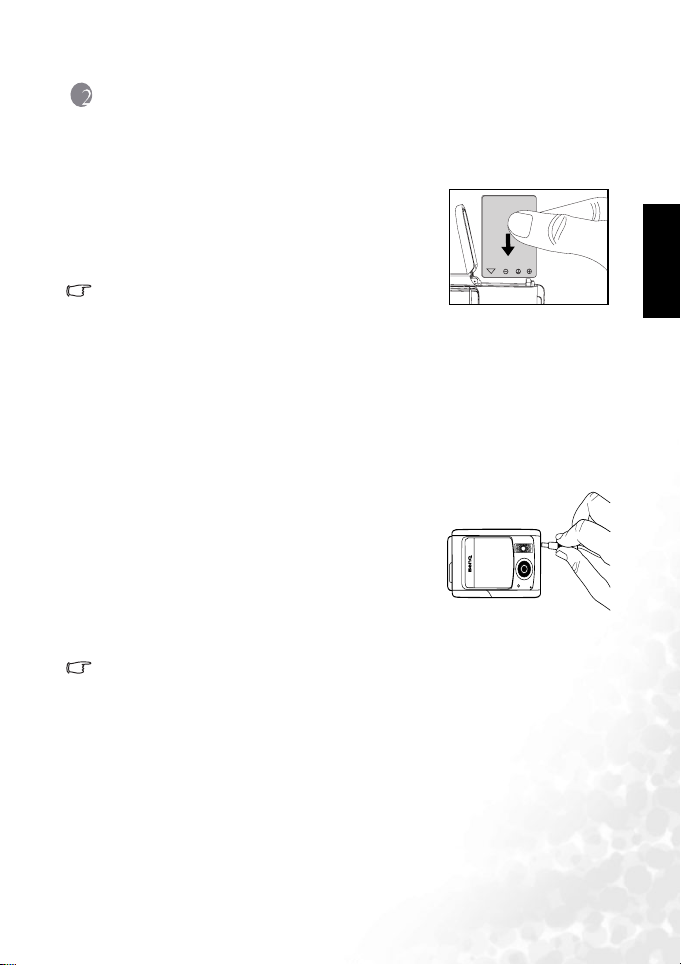
2 準備使用 DC C500
2.1 安裝電池
強烈建議您使用指定的可充電鋰電池。 裝入或取出電池
前,請先確認相機電源已關閉。
要安裝電池:
1. 滑開電池 / SD 記憶卡蓋。
2. 依所示的正確方向插入電池。
• 請依照箭頭指示方向扳起電池鎖護桿,調整電池方向,使標籤
面向相機正面,再將電池插入。
3. 關閉電池 / SD 記憶卡蓋。
要取出電池:
1. 滑開電池 / SD 記憶卡蓋。
2. 釋放電池鎖護稈。
3. 在部分電池彈出後,輕輕取出整個電池。
2.2 將電池充電
可使用交流電源變壓器為電池充電,或做為相機操作
的供電來源。 充電前,請先確認相機電源已關閉再插入
電池。
1. 將變壓器的一端插入相機的 [DC IN] 端子。
2. 將變壓器的另一端插入電源插座。
• 開始充電時狀態指示燈會閃爍綠燈,充電完後
會轉為穩定綠燈。
• 建議您充電前先完全放電 ( 耗盡電池電力 )。
• 充電時間依周圍溫度和電池狀態而定。
• DC C500 必須使用指定的交流電源變壓器。 若因使用其他變壓器而導致相機損壞,恕不在保固
範圍內。
• 電池充電後或使用後會發熱。 這是正常現象,而不是故障。
• 在寒冷的地方使用相機時,請將相機和電池放在外衣內以保持其溫度。
• 打開電池蓋但未取出電池時,電源還是會持續供應。 取出電池後,需盡快再裝入以確保日期和時
間不需重設。
• 建議您初次使用電池時,請先充電 12 小時再使用。
繁體中文
準備使用 DC C500
3
Page 10
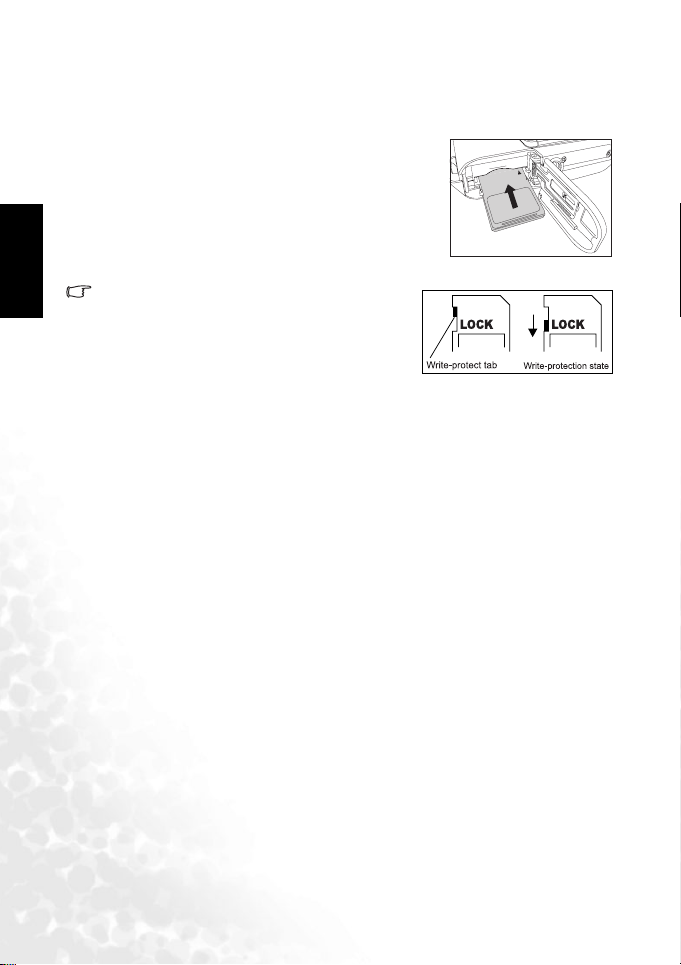
2.3 插入和取出 SD 記憶卡 ( 選購配件 )
繁體中文
DC C500 內建 16 MB
以供錄影和拍照。 要擴充記憶體容量時,可以使用選購
SD (
安全數位) 記憶卡來儲存更多檔案。
的
1. 插入或取出記憶卡前,請務必先關閉相機電源。
2. 依圖示的正確方向插入 SD 記憶卡。
3. 關閉電池 / SD 記憶卡蓋。
取出 SD 記憶卡前,請務必先關閉相機電源。 輕按
記憶卡邊緣便可彈出記憶卡。
記憶體 (其中
14 MB
可供儲存影像
)
• 初次使用相機前,請務必先格式化 SD 記憶卡。
• 要防止誤刪 SD 記憶卡中的重要資料,可將防寫標籤 ( 位
於記憶卡的側邊 ) 撥至 「LOCK」 ( 鎖定 )。
• 要儲存、編輯或刪除 SD 記憶卡中的資料,必須先解鎖記
憶卡。
• 本向機支援下列的 SD 記憶卡容量: 8 MB、16 MB、32
MB、64 MB、128 MB、256 MB、512 MB 和 1 GB。 DC C500 相容 Panasonic、Tos hib a 和
Sandisk 製造的 SD 記憶卡。 如需購買資訊,請洽詢當地經銷商。
4
準備使用 DC C500
Page 11
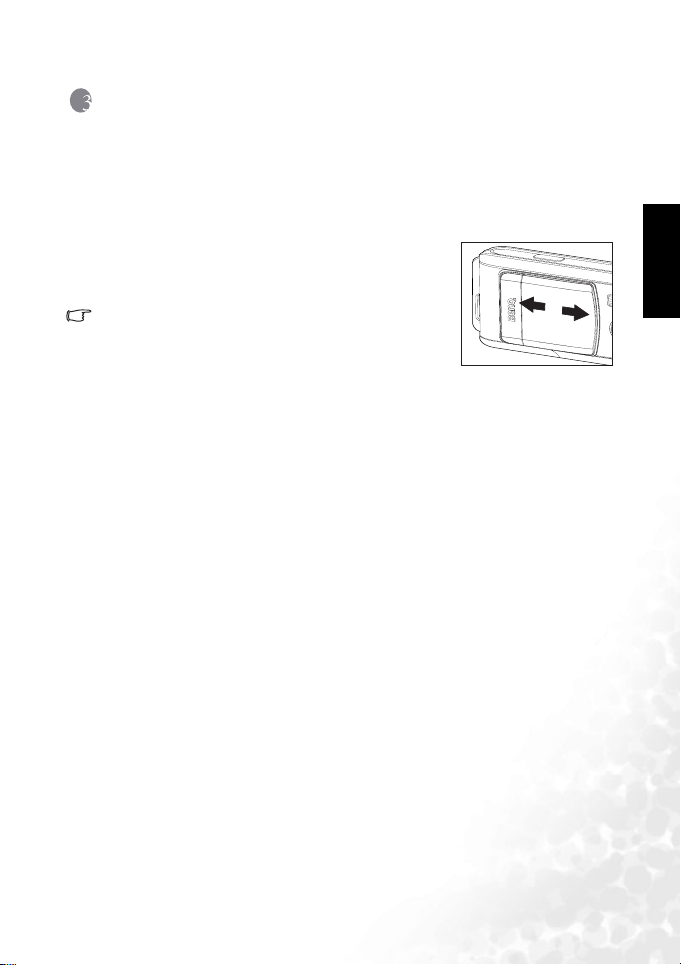
3 使用 DC C500
3.1 擷取模式
3.1.1 開始拍照
1. 滑開鏡頭蓋以開啟相機。 初次使用時,相機會發出一
聲嗶聲。
2. 使用液晶螢幕取景。
3. 按下快門按鈕。
• 要關閉相機電源,請將鏡頭蓋滑回原位。
• 在強烈日光或強光下,液晶螢幕會變暗。 這並非故障。
• 要防止按下快門按鈕時影像模糊不清,請務必穩握相機。 當您在
光線不良的環境下拍照,相機可能會減緩快門速度以確保正常曝
光您的影像,這點特別重要。
• 如果 [QuickView] ( 快速檢視 ) 設為 [ON] ( 開啟 ),則在寫入影像到記憶體時,將顯示拍攝的影像。
ON
OFF
繁體中文
使用 DC C500
5
Page 12

繁體中文
3.1.2 擷取模式 液晶螢幕資訊
7
1. 風景
[ A ] 自動
[]運動
[]夜景
[]人物
[]風景
[]背光
2. 畫質
[]精細
[]一般
[]經濟
3. 尺寸
7
[ ] 3072 x 2304
5
[ ] 2560 x 1920
3M
[ ] 2048 x 1536
[ ] 1280 x 960
[ ] 640 x 480
4. 剩餘拍照數
5. [ ] 記憶卡指示
6. 電池電量
[]電池電量全滿
[]中電池電量
[]低電池電量
[]電池電量不足
7. ISO
自動
ISO
[ ] 100
100
ISO
[ ] 200
200
8. 清晰度
H
[]高
[]中
L
[]低
9. 色彩
[]全彩
[]褐色
[]黑白
10. 彩度
[]高
[]中
[]低
11. 閃光燈
[]自動閃光
A
[]消除紅眼
[]強制閃光
[]關閉閃光燈
12. 自拍定時器模式
[ ] 10 秒延遲
[]5 秒延遲
5
關閉
13. 對焦
一般模式
[]特寫模式
14. 白平衡
自動
[]日光
[]陰天
[]燈泡光
[]螢光
15. EV ( 曝光值 )
-2.0, -1.5, -1.0, -0.5, +0.0,
+0.5, +1.0, +1.5, +2.0
6
使用 DC C500
Page 13

3.1.3 選擇畫面語言
請按以下步驟設定 OSD ( 螢幕上顯示 ) 語言。
1. 按 MENU ( 選單 ) 按鈕。
2. 按 [] 按鈕以選擇 [Setup] ( 設定 ) 選單。
3. 按 [] / [] 按鈕以選擇 [Language] ( 語言 ),然
後再按 OK ( 確定 ) 按鈕。
4. 使用 [] / [] 按鈕來選擇您喜好的語言。
5. 設定欄位後,請按 OK ( 確定 ) 按鈕。
• 即使關閉相機電源,仍會保留語言設定。
3.1.4 設定日期和時間
[Date/Time] ( 日期 / 時間 ) 畫面將在以下情況顯示:
• 首次開啟相機電源時。
• 取出電池一段時間後,開啟相機電源時。
1. 使用 [] / [] 按鈕選擇項目欄位。
• 要增加數值,請按 [] 按鈕。
• 要減少數值,請按 [] 按鈕。
2. 設定欄位後,請按 OK ( 確定 ) 按鈕。
3.1.5 使用一般模式
一般模式 [] 用於拍攝景物為 1.0 m 到無限遠。 一般拍照
可選擇此模式,包括人物與風景。
1. 將焦距開關設為 [] 位置。
2. 取景。
3. 按下快門按鈕。
3.1.6 使用特寫模式
特寫模式 [] 用於拍攝景物特寫,如花朵或昆蟲。 有效
範圍介於 0.6 m 到 1.0 m。
1. 將焦距開關設為 [] 位置。
2. 取景。
3. 按下快門按鈕。
• 要停用 [Macro] ( 特寫 ) 功能,將焦距開關滑回一般
模式 []。
繁體中文
使用 DC C500
7
Page 14

• 使用 [Macro] ( 特寫 ) 模式時,圖示 [] 會顯示在液晶螢幕上。
• 在 [Macro] ( 特寫 ) 模式中,皆無法調整 EV 補償值、[Scene] ( 風景 ) 模式與 ISO 速度。
• 在 [Macro] ( 特寫 ) 模式中,閃光燈模式會自動設為閃光燈關閉 []。
• 拍攝特寫後,「不要忘記」重設鏡頭回 [Normal] ( 一般 ) 模式。
繁體中文
3.1.7 使用閃光燈
當光線條件符合使用閃光燈的情況時,閃光燈會自動亮起。
您可以使用適合該環境的閃光燈模式拍照。
1. 視所需風景,在 [Capture] ( 擷取 ) 選單中設定 [Scene] (
情境 ) 模式。 ( 自動 / 運動 / 夜景 / 人物 / 風景 / 背光 )
2. 重複按下相機後側的 [] 按鈕,直到液晶螢幕上出現
您所需的閃光燈模式。
3. 取景並按下快門按鈕。
下表將協助您選擇適當的閃光燈模式。
圖示 閃光燈模式 描述
自動閃光 閃光燈將根據拍攝的環境自動閃爍。
[]
紅眼消除 當您要在光線不足環境下拍攝人物及動物,此模式可減少紅眼現象。
A
[]
強制閃光 不管周圍亮度,閃光燈一律亮起。 拍攝高對比 ( 背光 ) 及深色陰影的
[]
關閉閃光燈 閃光燈不會亮起。 在禁止使用閃光燈處拍照,或在拍攝閃光燈有效距
[]
拍照時,要求被拍攝人直視相機鏡頭或盡量接近相機也可減少紅眼
現象。
影像時可選擇此模式。
離以外的景物時,請使用此模式。
• [Video Mode] ( 視訊模式 ) 中無法使用閃光燈功能。
• 如果在 [Capture] ( 擷取 ) 選單中選擇風景 [],則閃光燈模式將自動設為閃光燈關閉 []。
• 在運動 [] 模式中,閃光燈模式會自動設為閃光燈關閉 []。
• 在夜景 [] 模式中,閃光功能將自動偵測周圍的亮度。 如果四周的亮度較低,則閃光燈會亮起
消除紅眼 []。
A
8
使用 DC C500
Page 15

3.1.8 使用自拍定時器
自拍定時器可用於如進行團體合照的情況下。 使用此選項時,您必須將相機安裝在三
腳架 ( 建議 ) 上,或將相機置於平坦的表面上。
自拍定時器的時間長度可設為 10 秒或 5 秒。 設定自拍定時器後,在 10 秒或 5 秒過
後,快門將自動釋放。 自拍定時器指示燈在最初 7 秒或最初 2 秒緩慢閃爍,而在最後
3 秒會快速閃爍。
1. 將相機固定在三腳架或穩固的表面上。
2. 滑開鏡頭蓋以開啟相機。
3. 視所需風景,在 [Capture] ( 擷取 ) 選單中設定 [Scene] ( 情境 ) 模式。
( 自動 / 運動 / 夜景 / 人物 / 風景 / 背光 )
4. 切換 [] 按鈕,直到液晶螢幕上出現所需的自拍定時器模式。
關閉 10 [ ] 5 [ ]
[ 無指示 ]
5. 取景。
6. 按下快門按鈕。
5
• 若要隨時取消自拍定時器功能,請按 [] 按鈕中斷倒數。
• 拍攝一張照片後,自拍定時器將自行關閉。
3.1.9 使用數位變焦功能
使用數位變焦時,影像會變得更為接近。 由於數位變焦為強制功能,放大 ( 變焦 ) 的
影像愈多,顯示像素化 ( 粒狀 ) 的影像也愈多。
1. 視所需風景,在 [Capture] ( 擷取 ) 選單中設定 [Scene] ( 情境 ) 模式。
( 自動 / 運動 / 夜景 / 人物 / 風景 / 背光 )
2. 按下 [] 按鈕以啟動變焦功能。
• 數位放大的範圍從 1X 到 2X 到 4X。
• 要結束數位變焦功能,請再按一次 [] 按鈕並返回擷取狀態。
3. 按下快門按鈕以拍攝變焦影像。
• 您只能以解析度 2560 x 1920 像素來設定數位變焦功能。 數位變焦功能無法使用 3072 x 2304 像
素、2048 x 1536 像素、1280 x 960 像素及 640 x 480 像素。
• [Video] ( 視訊 ) 模式 [] 中無法使用數位變焦功能。
繁體中文
使用 DC C500
9
Page 16

繁體中文
3.1.10 擷取模式選單設定
3.1.10.1 擷取選單
此選單為基本設定,一般用於拍攝靜態影像。
1. 按下 MENU ( 選單 ) 按鈕,然後再使用 [] / []
按鈕捲動選項。
2. 按 OK ( 確定 ) 按鈕以進入子選單。
3. 進入子選單後,請使用 [] / [] 按鈕來選擇您的
選項。
4. 按 OK ( 確定 ) 按鈕以確認設定。
5. 要結束選單模式,請使用 [] / [ ] 按鈕來選擇
[Exit] ( 結束 ),再按 OK ( 確定 ) 按鈕。
W
3072 x 2304
• 您也可以按下 [] 按鈕直接結束。
3.1.10.1.1 尺寸
此項功能可設定要拍攝影像的尺寸。
[3072 x 2304]: 3072 x 2304 像素
[2560 x 1920]: 2560 x 1920 像素
[2048 x 1536]: 2048 x 1536 像素
[1280 x 960]: 1280 x 960 像素
[640 x 480]: 640 x 480 像素
3.1.10.1.2 畫質
此項功能可設定拍攝影像的畫質 ( 壓縮率 )。
[Fine] ( 精細 ): 低壓縮率
[Normal] ( 一般 ): 一般
[Economy] ( 經濟 ): 高壓縮率
3.1.10.1.3 風景
此項功能可為拍攝照片設定風景模式。
[Auto] ( 自動 ): 相機會自動調整曝光設定以利拍照。
[Sports] ( 運動 ): 選擇此選項可拍攝快速移動的景物。
[Night Scene] ( 夜景 ): 選擇此選項可在黃昏或夜晚時分拍攝人物。
[Portrait] ( 人物 ): 選擇此選項可在背景失焦時突顯出人物。
[Landscape] ( 風景 ): 選擇此選項可拍攝遠景或風景。
[Backlight] ( 背光 ): 當您要在物體背光時拍照,請選擇此選項。
3.1.10.1.4 EV
EV ( 曝光值 ) 可讓您調整影像的明暗度。 物體與背景之間的亮度不平衡,或物體僅佔
照片的一小部分時,請使用此設定。
您相機的 EV 補償值可由 [-2.0 EV] 調整到 [+2.0 EV] ( 每單位為 0.5 EV)。
W
10
使用 DC C500
Page 17

要調整 EV,請按 [] / [] 按鈕,然後按 OK ( 確認
) 按鈕確認。
有效拍攝景物及設定數值
正 (+) 補償值
• 複製列印文字 ( 白紙上的黑色字元 )
• 背光人物
W:Exit
Enter
• 極明亮的風景 ( 如雪地 ) 與高度反射的景物
• 天空佔絕大部分的照片
負 (-) 補償值
• 使景物聚光,特別是針對暗色背景
• 列印文字成像 ( 黑紙上的白色字元 )
• 低反射的風景,如拍攝綠色或暗色樹葉照片
3.1.10.1.5 白平衡
當燈光的亮度變更時,我們的肉眼會逐漸適應亮度的差異,讓白色的物體保留白色。
而在數位靜態相機方面,透過平均分配景物四周的光線,相機也能夠將白色景物視
作白色。
相機會透過平均分配各種不同的光線來決定白平衡。 在特定光線條件下拍照時,您也
可以事先設定白平衡。
[Auto] ( 自動 ): 自動調整白平衡。
[Daylight] ( 日光 ): 在明亮的戶外拍攝。
[Cloudy] ( 陰天 ): 在多雲、陰暗或黃昏黎明時拍攝。
[Tungsten] ( 燈泡光 ): 在燈泡光線下拍攝。
[Fluorescent] ( 螢光 ): 在螢光下拍攝。
3.1.10.1.6 ISO
拍照時選擇使用 ISO 功能。
此選項可設定拍照的敏感度。 敏感度提高時 ( 也就是增加 ISO 數字 ),即使在陰暗位
置也可以拍照,不過影像會變得較為奇怪 ( 出現條紋 )。
[Auto] ( 自動 ): 自動調整
[100]: 敏感度等同 ISO100
[200]: 敏感度等同 ISO200
3.1.10.1.7 色彩
若要拍照,本相機擁有三種色彩功能 ( 全彩 / 褐色 / 黑白 ) 以配合您的需求。 選擇不
同的色彩類型,影像會顯示不同的效果。
[Full Color] ( 全彩 ): 亮彩
[Sepia] ( 褐色 ): 褐色
[Black & White] ( 黑白 ): 黑白
繁體中文
使用 DC C500
11
Page 18

繁體中文
3.1.10.1.8 彩度
若要拍照,本相機擁有三種不同的彩度 ( 高 / 中 / 低 ) 以配合您的喜好。 選擇不同的
彩度類型,影像會出現不同的效果。 此功能稱做彩度。
3.1.10.1.9 清晰度
您的相機會自動強調影像中明亮區域間的界線。 這會讓影像邊緣看起來更清晰。
[High] ( 高 ): 生硬
[Medium] ( 中 ): 一般
[Low] ( 低 ): 柔觸
3.1.10.1.10 快速檢視
設定拍照後立即在液晶螢幕上顯示拍攝影像。
[ON] ( 開 ): 顯示快速檢視
[OFF] ( 關 ): 不顯示快速檢視
3.1.10.1.11 日期記錄
若您設定列印功能,則您的影像上將會顯示日期資訊。
[ON] ( 開 ): 照片上顯示日期。
[OFF] ( 關 ): 照片上不顯示日期。
3.1.10.1.12 結束
如果您要離開選單模式,請選擇此選項。
3.2 視訊模式
使用視訊模式 [] 可以解析度 of 320 x 240 像素錄製視訊短片。
1. 按 MODE ( 模式 ) 按鈕以進入視訊模式 []。
2. 要開始錄製視訊短片,請按快門按鈕。
3. 要停止錄製,請再按一次快門按鈕。
• 在視訊模式中 [],皆無法設定或啟動解析度、畫質、自拍定時器。
• 在視訊模式中 [],閃光燈模式會自動設為閃光燈關閉 []。
• 要設定 [EV] 或 [White Balance] ( 白平衡 ),您可從 [Vi deo] ( 視訊 ) 選單中存取。
3.2.1 視訊模式液晶螢幕資訊
錄製視訊短片時,會顯示指示:
12
使用 DC C500
Page 19

1. 視訊模式
2. 錄製指示
REC
12:20
3. 視訊計數器
4. 記憶卡指示
5. 電池電量
3.2.2 錄製視訊短片
使用此模式可透過內建麥克風錄製含音效的視訊短片。
1. 按 MODE ( 模式 ) 按鈕以進入視訊模式 []。
2. 要開始錄製,請按快門按鈕。
3. 要停止錄製,請再按一次快門按鈕。
3.2.3 視訊模式選單設定
3.2.3.1 視訊選單
此選單為基本設定,一般用於錄製視訊短片。
3.2.3.1.1 EV
相關詳細資訊,請參閱 3.1.10.1.4 「EV」於頁面 10。
3.2.3.1.2 白平衡
相關詳細資訊,請參閱 3.1.10.1.5 「白平衡」於頁
面 11。
3.2.3.1.3 結束
如果您要結束選單模式,請選擇此選項。
Video Setup
EV +0.0
White Balance Auto
Exit
W:Exit
OK:Adjust
X:Select Page
T or S:Select Item
3.3 播放模式
使用播放模式 [] 可檢視、放大影像或播放視訊短片。 此模式還提供縮圖影像顯示
及循環播放功能,讓您快速搜尋所需影像或一張張自動播放。
繁體中文
3.3.1 播放模式液晶螢幕資訊 ( 影像 )
播放影像時,會顯示指示。
1. 播放模式
2. 記憶卡指示
3. 電池電量
4. 保護指示
5. DPOF 圖示
6. 總數指標數
使用 DC C500
2 of 10
13
Page 20

繁體中文
3.3.2 播放模式液晶螢幕資訊 ( 視訊 )
播放視訊短片時,會顯示指示。
1. 播放模式
2. 記憶卡指示
3. 電池電量
4. 拍攝總數指示
5. 視訊模式
6. 已錄製時間
7. 已播放指示
3.3.3 播放模式:基本
3.3.3.1 檢視影像
要一次播放一張靜態影像:
1. 按兩下 MODE ( 模式 ) 按鈕以進入 [Playback] ( 播放
) 模式 []。
液晶螢幕上會出現最近錄製的影像。
2. 使用 [] / [] 按鈕來檢視並選擇您擷取的影像。
• 請按下 [] 按鈕以檢視上一張畫面。
• 請按下 [] 按鈕以檢視下一張畫面。
2 of 10
• 要結束 [Playback] (播放 ) 模式 [],請按下 [MODE] ( 模式)
按鈕。
• 當影像設為印出時,列印指示 [] 才會出現在液晶螢幕上。
• 若內建記憶體或記憶卡中未儲存任何影像,[No Image] ( 無影像 ) 訊息便會顯示在液晶螢幕上。
3.3.3.2 放大影像
在檢閱您的影像時,可放大影像的選取部分。 使用放大功能可檢視影像的細微部分。
1. 按兩下 MODE ( 模式 ) 按鈕以進入 [Playback] ( 播放
) 模式 []。
液晶螢幕上會出現最近拍攝的影格。
2. 使用 [] / [] 按鈕來檢視並選擇您的影像。
3. 按下 OK ( 確定 ) 按鈕放大影像。
按一下 OK ( 確定 ) 按鈕可放大影像 2X (2 倍 )。
4. 要從 4X 放大狀態返回正常顯示,請按 OK ( 確定 )
按鈕。
• 每按一下 [OK] ( 確定 ) 按鈕,模式便會循環切換:
1X J 2X J 3X J 4X J 1X.
3.3.3.3 縮圖顯示
使用此功能可在液晶螢幕上同時檢視九張縮圖影像,以便您快速瀏覽特定的影像。
14
使用 DC C500
Page 21

1.
按兩下 MODE (模式) 按鈕以進入
模式
[]
。
[Playback] (播放)
2. 按 MENU ( 選單 ) 按鈕。
3. 使用 [] / [ ] 按鈕來選擇 [Thumbnails] ( 縮圖 )。
4. 按下 OK ( 確定 ) 按鈕,則九張縮圖影像便會顯示在
液晶螢幕上。 ( 假設記憶體中錄製的影像有九張以
上 )
5. 使用 [ ] / [ ] / [ ] / [ ] 按鈕移至您要以正常
大小顯示的影格。
6. 按 OK ( 確定 ) 按鈕以在全螢幕上顯示選擇的影像。
Playback Setup
Delete Next Menu
Copy to Card Next Memu
Slide Show OFF
DPOF Next Menu
Protect
Thumbnails
Exit
W: Exit
OK: Adjust
Next Menu
X:Select Page
T or S:Select Item
01 00:12 05 of 09
3.3.3.4 循環播放顯示
使用循環播放功能可如幻燈片般循序自動播放影像。 這項功能對於簡報及檢閱錄製影
像相當有用且有趣。
Playback
1.
按兩下 MODE (模式) 按鈕以進入
模式
[]。
接著請按 MENU (選單) 按鈕以進入
[Playback] (
2.使用 [] / []
然後再按
播放) 選單。
按鈕選擇
OK (確定)
按鈕以進入子選單。
[Playback] (播放)
[Slide Show] (
循環播放),
3. 使用 [] / [ ] 按鈕設定播放間隔,再按 OK ( 確
定 ) 按鈕確認。
Setup
Delete Next Menu
Copy to Card 3 Sec
Slide Show 6 Sec
DPOF 10 Sec
Protect
Thumbnails
Exit
W:Return
OK:Adjust
Off
T or S:Select Item
• 循環播放功能開始在液晶螢幕上播放您的影像,並按您設定的時間間隔一張
張播放。
• 要停止循環播放顯示,請按 OK ( 確定 ) 按鈕。
繁體中文
使用 DC C500
15
Page 22

繁體中文
3.3.3.5 保護檔案
使用此功能可防止意外清除您擷取的影像。
1.
按兩下 MODE (模式) 按鈕以進入
模式
[]。
[Playback] (
接著請按 MENU (選單) 按鈕以進入
播放) 選單。
[Playback] (播放)
2. 使用 [] / [ ] 按鈕選擇 [Protect] ( 保護 ),再按
OK ( 確定 ) 按鈕。
3. 您可以使用 [] / [] 按鈕選擇一次保護單張畫面
2 of 10
或全部畫面,再按 OK ( 確定 ) 按鈕。
• [Single] ( 單張畫面 ): 一次保護單張畫面
• [All] ( 全部 ): 一次保護全部畫面
4. 使用 [] / [ ] 按鈕選擇 [Lock] ( 鎖定 ) 或 [Unlock] ( 未鎖定 )。
• [Lock] ( 鎖定 ): 保護選擇的影像或全部影像。
• [Unlock] ( 未鎖定 ): 解除鎖定保護的影像或全部影像。
3.3.3.6 刪除檔案
當您不滿意拍攝的影像或視訊短片時,可選擇一張張刪除或一次全部刪除。 請注意,
刪除的檔案無法復原。
1.
按兩下 MODE (模式) 按鈕以進入
模式
[]
。
[Playback] (播放)
液晶螢幕上會出現最近拍攝的影格。
2. 使用 [] / [] 按鈕檢視並選擇不要的檔案,然後
再按 Menu ( 選單 ) 按鈕。
3. 使用 [] / [ ] 按鈕選擇 [Delete] ( 刪除 ),然後再
按 OK ( 確定 ) 按鈕。
Playback Setup
Delete
Single
All Images
W:Exit
OK:Enter
T or S:Select
• 如果您要刪除單一檔案,請使用 [] / [ ] 按鈕選擇 [Single] ( 單一 ),然後再
按 OK ( 確定 ) 按鈕。
•
如果您要刪除所有檔案,請使用
然後再按
OK (確定)
按鈕。
[] / [ ]
按鈕選擇
[All Images] (
全部影像),
4. 使用 [] / [ ] 按鈕選擇 [Execute] ( 執行 ),然後再按 OK ( 確定 ) 按鈕確認。
要取消動作,請選擇 [Cancel] ( 取消 )。
5. 若要結束,請再按一次 MODE ( 模式 ) 按鈕。
• 設定保護的檔案無法刪除。
16
使用 DC C500
Page 23

3.3.4 播放模式選單設定
3.3.4.1 播放選單
使用 [Playback] ( 播放 ) 選單,您便可在相機上建立循環播放或進行 DPOF 設定。 您
也可以刪除或保護單張畫面或所有畫面。
1.
按兩下 MODE (模式) 按鈕以進入
模式
[]。
接著請按 MENU (選單) 按鈕以進入
[Playback] (
播放) 選單。 使用
[Playback] (播放)
[] / [ ]
按鈕捲動
選項。
2. 要進入子選單,請按 OK ( 確定 ) 按鈕。 進行設定
後,請按 OK ( 確定 ) 按鈕確認。
3.3.4.1.1 刪除
相關詳細資訊,請參閱 3.3.3.6 「刪除檔案」於頁面 16。
3.3.4.1.2 拷貝到記憶卡
使用此功能可從相機的記憶體中複製您的影像 / 視訊短片。
載入 SD 記憶卡和內建記憶體含有影像 / 視訊短片時,便可啟用此功能。
3.3.4.1.3 循環播放
自動循序播放靜態影像,一次一張。
相關詳細資訊,請參閱 3.3.3.4 「循環播放顯示」於頁面 15。
3.3.4.1.4 DPOF
設定以 DPOF 格式列印的數量到要列印的影像上。 ( 此功能僅供靜態影像使用。) 只
需將 SD 記憶卡插入到 DPOF 相容的印表機或列印中心,即可輕鬆列印影像。
相關詳細資訊,請參閱 4.4.1 「設定 DPOF」於頁面 21。
3.3.4.1.5 保護
將資料設為唯讀可防止誤刪影像。
相關詳細資訊,請參閱 3.3.3.5 「保護檔案」於頁面 16。
3.3.4.1.6 縮圖
使用此功能可在液晶螢幕上同時檢視九張縮圖影像。
3.3.4.1.7 結束
如果您要結束選單模式,請選擇此選項。
Playback Setup
Delete Next Menu
Copy to Card Next Memu
Slide Show OFF
DPOF Next Menu
Protect
Thumbnails
Exit
W:Exit
OK:Adjust
Next Menu
X:Select Page
T or S:Select Item
繁體中文
使用 DC C500
17
Page 24

繁體中文
3.4 設定模式
您可根據在 [Capture] ( 擷取 ) / [Video] ( 視訊 ) / [Playback] ( 播放 ) 選單中的 [Setup]
( 設定 ) 相機設定喜好來選擇。 使用 [] / [ ] 按鈕瀏覽要設定的選項。
Setup
Setup
Capture
Date/Time Next Menu
Format
Beeper OFF
Language English
Power Off
Set To Default
Exit
W : Select Page
OK: Adjust
Next Menu
5 Min
Next Menu
T or S:Select Item
Video
Date/Time Next Menu
Format
Beeper OFF
Language English
Power Off
Set To Default
Exit
W : Select Page
OK: Adjust
Next Menu
5 Min
Next Menu
T or S:Select Item
3.4.1 日期 / 時間 使用此功能可設定日期與時間。
相關詳細資訊,請參閱 3.1.4 「設定日期和時間」於頁面 7。
3.4.2 格式化 此公用程式可格式化內建記憶體 ( 或記憶卡 ) 及清除所有儲存的影像與資料。
3.4.3 響聲 指定按下按鈕時是否要產生嗶聲。
[ON] ( 開啟 ): 產生嗶聲。
[OFF] ( 關閉 ): 不產生嗶聲。
3.4.4 語系
指定在液晶螢幕上顯示的選單及訊息語言。
3.4.5 自動關機 如果在指定的時限內未進行任何操作,則會自動關閉相機電源。 此功能有助於減少電 池耗損。
• [3 分鐘 ]、[5 分鐘 ]、[10 分鐘 ]、[ 關閉 ]
3.4.6 設定預設值 此功能將還原所有參數為預設設定。
• [Cancel] ( 取消 ): 保留目前設定
• [Execute] ( 執行 ): 重設為預設設定
3.4.7 結束 如果您要結束選單模式,請選擇此選項。
Setup
Playback
Delete/Time Next Menu
Format
Beeper OFF
Language English
Power Off
Set To Default
Exit
W :Select Page
OK: Adjust
Next Menu
5 Min
Next Menu
T or S:Select Item
18
使用 DC C500
Page 25

4 電腦支援功能
4.1 隨附軟體
DC C500 隨附以下軟體: 要安裝軟體,請參閱各光碟內的資訊。
Ulead Photo
Express
Ulead Photo
Explorer
4.2 將影像 / 影片傳輸至電腦
可透過電子郵件或網路與親朋好友一起分享自己錄製的影像和影片。 首先需使用 USB
連接線連接相機和電腦,再進行影像和影片傳輸。
請依下列步驟將相機的影像 / 影片傳輸至電腦。
步驟 1:將相機連接在電腦上
步驟 2:下載影像 / 影片
CPU
作業系統
記憶體
可用硬碟空間
必要裝置 光碟機、可用 USB 連接埠
彩色螢幕 彩色螢幕 ( 建議使用 800 x 600, 24-bit 以上的螢幕 )
Ulead® Photo Express™ 5.0 SE 是數位影像專用的全方位相片處
理軟體。 可輕鬆擷取數位相機或掃描器的相片。 可使用操作方
便的編輯工具和酷炫的相片篩選器和特效功能來編輯和加強影
像畫質。 整合創意相片處理功能,並能透過電子郵件和多項列
印功能分享相片傑作。
Ulead® Photo Explorer™ 8.0 SE Basic 可有效地傳輸、瀏覽、修
改和發送數位媒體。 此套多合一的工具適用使用數位相機、網
路攝影機、DV 攝影機、掃描器或任何想有效處理數位媒體的
朋友。
系統需求 (Windows)
Pentium III 600 MHz 處理器或以上
Windows ME/2000/XP
32 MB ( 建議使用 64 MB RAM)
128 MB 可用硬碟空間
繁體中文
電腦支援功能
19
Page 26

繁體中文
4.2.1 步驟 1: 將相機連接在電腦上
1. 開啟相機電源。
2. 將 USB 連接線的一端接至電腦上可用的 USB 連接
埠。
3. 另一端插在相機的 USB 端子。
4. 將顯示 [USB] 模式畫面。 使用 [] / [ ] 按鈕選擇
[Disk Drive] ( 磁碟 ),然後再按 OK ( 確定 ) 按鈕。
5. 尋找 [ 我的電腦 ] 視窗中顯示的 [ 卸除式硬碟 ] 圖
示。 錄製的影像 / 影片將位於 [ 卸除式硬碟 ] 的資料
夾內。
4.2.2 步驟 2:下載影像 / 影片
相機開機並連接至電腦後,便成為如磁碟片或光碟一般
的磁碟。 將 [ 卸除式磁碟 ] 內的影像複製到電腦硬碟中
便可下載 ( 傳輸 ) 影像。
Windo ws 使用者
按兩下 [ 卸除式硬碟 ] 開啟該磁碟。 按兩下內含錄製影像 / 影片的資料夾。 選擇所需
的影像 / 影片,然後選擇 [Edit] ( 編輯 ) 選單上的 [Copy] ( 複製 )。 然後開啟目標位
置,選擇 [Edit] ( 編輯 ) 選單上的 [Paste] ( 貼上 )。
• 強烈建議記憶卡使用者使用記憶卡讀卡機。
4.3 將 DC C500 做為 PC 攝影機使用
DC C500 可當成 PC 攝影機使用,可藉此與工作夥伴進行視訊會議或與親朋好友進行
即時對話。 要使用相機進行視訊會議,電腦系統需包含下列項目:
• 麥克風
• 音效卡
• 喇叭或耳機
• 網路連線
• 本相機並未隨附視訊會議 ( 或影片編輯 ) 軟體。
4.3.1 步驟 1: 安裝 PC 攝影機驅動程式
光碟隨附的 PC 攝影機驅動程式僅適用 Windows 系統。
1. 將隨附的光碟插入光碟機中。
2. 在歡迎畫面顯示時,按一下 [Install USB Driver] ( 安裝 USB 驅動程式 )。 依畫面說
明完成安裝。
3. 安裝完成後,重新開機。
20
電腦支援功能
Page 27

4.3.2 步驟 2: 將 DC C500 連接到電腦上
1. 開啟相機電源。
2. 將 USB 線的一端插在電腦上可用的 USB 連接埠。
3. 另一端插在相機的 USB 端子。
4. 將顯示 [USB] 模式畫面。
5. 使用 [] / [ ] 按鈕選擇 [PC CAM] (PC 攝影機 ),
然後再按 OK ( 確定 ) 按鈕。
6. 液晶螢幕會自動關閉以節省電源。
7. 將數位相機平穩地放在電腦螢幕上方或使用三角架將之架起。
• 將 DC C500 做為 PC 攝影機使用時,需先將電池裝入數位相機。
4.3.3 步驟 3: 執行應用程式軟體
要使用 Windows NetMeeting 進行視訊會議:
1. 啟動 NetMeeting 程式。
2. 按一下 [Start Video] ( 啟動視訊 ) 按鈕觀看即時視訊。
3. 按一下 [Place Call] ( 設定呼叫 ) 按鈕。
4. 輸入要呼叫之電腦的電子郵件地址或網路位址。
5. 按一下 [Call] ( 呼叫 )。 呼叫的對象必須也同時在執行 Windows NetMeeting 且願意
接受呼叫進行視訊會議。
• 視訊會議應用程式的視訊解析度通常為 320 x 240。
• 如需執行視訊會議應用程式軟體的詳細資訊,請參閱其相關說明文件。
4.4 連接至相容 PictBridge 的印表機 ( 選用功能 )
4.4.1 設定 DPOF
DPOF ( 數位列印順序格式 ) 可將列印資訊嵌入 SD 記憶卡中。
使用 DPOF 可選擇要列印的影像,並指定列印張數和列印目標影像。 將 SD 記憶卡連
接已啟用 DPOF 的印表機,或透過接受記憶卡的實驗列印服務連接。 支援 DPOF / 記
憶卡的印表機將讀取記憶卡中的嵌入資訊並列印指定的影像。
要設定 DPOF:
繁體中文
電腦支援功能
21
Page 28

繁體中文
1. 按兩下 MODE ( 模式 ) 按鈕以進入 [Playback] ( 播放
) 模式 []。 接著請按 MENU ( 選單 ) 按鈕以進入
[Playback] ( 播放 ) 選單。
2. 使用 [] / [ ] 按鈕選擇 [DPOF],然後再按 OK
( 確定 ) 按鈕。
3. 使用 [] / [ ] 按鈕選擇 [Single] ( 單張畫面 ) 或
[All] ( 全部 ),然後再按 OK ( 確定 ) 按鈕。
DPOF 子選單選項:
[Single] ( 單張畫面 ): 為各影像設定 DPOF。
[All] ( 全部 ): 一次為所有影像設定 DPOF。
4. 使用 [] / [ ] 按鈕選擇 [Print Num.] ( 列印張數 ),然後再按 OK ( 確定 ) 按鈕。
5. 使用 [] / [ ] 按鈕設定列印數量,然後再按 OK( 確定 ) 按鈕。 每個影像最多可
列印 9 張。
6. 使用 [] / [ ] 按鈕選擇 [Print Enable Execute] ( 執行列印啟用 ),然後再按 OK
( 確定 ) 按鈕。 將會建立一個含有 DPOF 資訊的檔案。 建立檔案後,畫面會返回播
放畫面。
2 of 10
• 要列印內建記憶體中的影像,需先將影像複製到 SD 記憶卡中。
• 液晶螢幕上也會顯示 Print-order ( 列印順序 ) 圖示 [] 指示要列印的選取影像。
4.4.2 PictBridge 功能
即使手邊沒有電腦,也可將相機直接連接在支援 PictBridge 的印表機,然後利用相機
畫面和控制項來選擇影像和進行列印。 DPOF 支援也可讓您指定列印的目標影像和列
印數量。
將相機連接在印表機上
將 USB 線的一端接在 PictBridge 相容的印表機。 另一端插在相機的 USB 端子。 開啟印
表機和相機。 將顯示 [USB] 模式畫面。
22
電腦支援功能
Page 29

設定和列印影像
1. 使用 [] / [ ] 按鈕選擇 [PictBridge],然後再按
OK ( 確定 ) 按鈕。
2. 選擇要列印的影像時,從 [PictBridge] 選單選擇
[Images] ( 影像 ) 然後按 OK( 確定 ) 按鈕。
* 要列印單張影像,選擇 [Single] ( 單張畫面 ),然
後按 OK( 確定 ) 按鈕。 使用 [] / [] 按鈕選擇影
像,再按 OK ( 確定 ) 按鈕確認。
* 要列印全部的影像,選擇 [All] ( 全部 ),然後按
OK( 確定 ) 按鈕。
• 並非所有 PictBridge 相容的印表機與 DC C500 搭配使用時都
會有很好的效果。
繁體中文
電腦支援功能
23
Page 30

5 故障排除
送修相機前請先參閱以下的問題和解決方式說明。 若還是無法解決問題,請洽詢當地
經銷商或維修中心。
問題 原因 解決方式
無法開機。 沒有電池或未正確插入電池。 請正確插入電池。
繁體中文
電池電力耗盡。 請將電池充電或使用交流電源變
無法正常連接交流電源變壓器。 以正確的方式連接交流電源變壓
耗電量過快。 外部溫度過低。
使用閃光燈在陰暗處大量拍照。
電池未充滿。
電池在充電後閒置了一段時間。
電池或相機發熱。 相機或閃光燈連續使用過久。
閃光燈不會亮起。
閃光燈無法充電。
即使閃光燈有亮起,
影像還是很暗。
影像太亮或太暗。 曝光過度或不足。 重設曝光補償。
無法格式化記憶卡。 記憶卡設為防寫。 解除防寫功能。
無法下載影像。 電腦硬碟可用空間不足。 請確認硬碟有足夠的空間執行
相機閃光燈已關閉。 將閃光燈設為自動閃光。
光源不足。
離拍照主題的距離超過閃光燈的
有效範圍。
記憶卡容量已滿。 插入新的記憶卡。
相機沒有電源。 開啟電源。 依情況使用交流電源
未安裝 USB 驅動程式 ( 適用
Windows 98/98 SE)
壓器。
器。
在使用前至少先將電池完全充滿
並放電一次。
靠近主題後再拍攝。
Wind ows,而且載入影像檔的磁碟
可用空間不得小於相機記憶卡的
容量。
變壓器或將電池充電。
安裝 USB 驅動程式。
-
-
-
-
24
故障排除
Page 31

問題 原因 解決方式
按下快門按鈕還是
無法拍照。
電量不足。 請將電池充電或使用交流電源變
相機未在 [Capture] ( 擷取 ) 模式。切換成 [Capture] ( 擷取 ) 模式。
快門按鈕未按到底。 將快門按鈕按到底。
內建記憶體或記憶卡沒有可用空間。裝入新的記憶卡或刪除不必要的
閃光燈在充電。 等到螢幕上的閃光燈模式圖示停
相機無法辨識記憶卡。 初次使用記憶卡或使用其他相機
壓器。
檔案。
止閃爍。
前請先進行格式化。
繁體中文
故障排除
25
Page 32

6 規格
繁體中文
項目 描述
影像感光器 1/2.5", 5 百萬像素 CCD
影像解析度
鏡頭 固定焦距:
變焦
液晶螢幕 1.7" TFT LCD, 115K 像素 (480 x 240)
外觀尺寸 / 重量89.5 x 56 x 24 mm / 約 80 g ( 不包括電池和 SD 記憶卡 )
3072 x 2304 ( 插補後 )、2560 x 1920、2048 x 1536、1280 x
960、640 x 480
焦距長度: F=6.22 mm ( 等於 37 mm)
光圈: F3.0
數位: 4X
電源
儲存類型
焦距範圍 特寫: 0.6 m ~ 1.0 m
快門速度 1/2000 ~ 2 秒 ( 電動快門 )
視訊模式 320 x 240 (24 fps) 像素 ; MPG 格式
白平衡 自動 / 日光 / 陰天 / 燈泡光 / 螢光
曝光 -2 ~ +2 EV (0.5 EV / 每單位 )
ISO
閃光燈 自動 / 強制閃光 / 關閉閃光 / 消除紅眼
自拍定時器 5 / 10 秒
檔案格式 靜態影像: JPEG (EXIF 2.2)、DCF、DPOF、PictBridge
介面 數位輸出: USB 2.0
* 相機設計和規格若有變更述不另行通知。
26
規格
可充電鋰電池
交流電源變壓器
內建 16 MB;相容 SD 記憶卡
一般: 1.0 m ~ 無限遠
連續錄製聲音
自動 / 100 / 200
Page 33

7 服務資訊
技術支援
若有任何 DC C500 方面的問題,可參閱以下網站尋求進一步的協助。
http://support.BenQ.com
若需免費的驅動程式更新、產品資訊及新聞稿,請上以下網站:
http://www.BenQ.com
繁體中文
服務資訊
27
Page 34

繁體中文
< 備忘 >
28
服務資訊
